Cara Memasang OwnCloud untuk Membuat Penyimpanan Awan Sendiri di Linux

- 4057
- 500
- Marcus Kassulke
Awan Penyimpanan bermaksud kumpulan penyimpanan rangkaian maya yang paling sering dihoskan oleh pihak ketiga. Penyimpanan awan adalah berasaskan rangkaian perkhidmatan yang secara fizikal tidak wujud tetapi kekal di suatu tempat di awan. Untuk menjadi lebih jelas, penyimpanan awan bermaksud Berkongsi data melalui rangkaian, bukannya mempunyai pelayan tempatan atau peranti peribadi.
Penyimpanan awan ada di sekeliling kami di telefon pintar kami, di desktop dan pelayan, dll. The Dropbox aplikasi yang kini tersedia di telefon pintar hanyalah aplikasi penyimpanan awan. Google Drive adalah aplikasi penyimpanan awan lain yang membolehkan anda menyimpan dan mengakses data yang disimpan dari mana saja dan bila -bila masa.
[Anda mungkin juga suka: 16 perisian penyimpanan awan sumber terbuka untuk Linux]
Artikel ini bertujuan - membina storan awan peribadi anda menggunakan anda owncloud permohonan. Tetapi apakah keperluan untuk membina awan peribadi apabila terdapat hosting pihak ketiga? Nah, semua hosting pihak ketiga membatasi anda untuk bekerja dengan had konfigurasi dan penyimpanan yang diberikan.
Senarai yang sentiasa berkembang gambar, Video, mp3's penyimpanan tidak mencukupi, lebih-lebih lagi, penyimpanan awan adalah konsep yang agak baru dan tidak banyak tuan rumah penyimpanan awan pihak ketiga dan yang tersedia terlalu mahal.
Komuniti sendiri baru -baru ini telah mengeluarkan pelepasan khas mereka SOUNDCLOUD 10. Mereka telah menghasilkan perubahan yang luar biasa dari segi kualiti, prestasi, dan Inovasi untuk memberikan pengalaman awan yang sangat baik dengan "owncloud". Sekiranya anda sudah bekerja dengan versi lama, anda pasti akan mengalami peningkatan yang ketara dalam pengendalian dokumen.
Apa itu sendiri
owncloud adalah aplikasi web percuma, sumber terbuka, dan kuat untuk penyegerakan data, perkongsian fail, dan penyimpanan jarak jauh. owncloud ditulis dalam Php/JavaScript Bahasa, yang direka untuk bekerja dengan beberapa sistem pengurusan pangkalan data, termasuk Mysql, Mariadb, SQLITE, Pangkalan Data Oracle, dan PostgreSQL.
Selain itu, OwnCloud boleh digunakan pada semua platform yang diketahui., Linux, Macintosh, Tingkap, dan Android. Ringkas.
Ciri -ciri OwnCloud
- Simpan fail, folder, kenalan, galeri foto, kalendar, dan lain -lain pada pelayan pilihan anda, kemudian anda boleh mengaksesnya dari mudah alih, desktop, atau penyemak imbas web.
- Di dunia alat, orang biasa mempunyai tablet, telefon pintar, komputer riba, dll. Awan sendiri membolehkan anda menyegerakkan semua fail, kenalan, foto, kalendar, dan lain -lain yang disegerakkan dengan peranti.
- Dalam era berkongsi aka Facebook, Twitter, Google+, dan lain -lain, sendiriCloud membolehkan anda berkongsi data anda dengan orang lain dan berkongsi secara terbuka atau secara persendirian mengikut keperluan anda.
- Antara muka pengguna yang mudah membolehkan anda mengurus, memuat naik, membuat pengguna, dan lain -lain dengan cara yang sangat mudah.
- Ciri khas ialah walaupun pengguna dapat melepaskan data yang tidak sengaja dipadam dari sampah, tidak mudah untuk mengendalikan dan mengekalkan.
- Ciri carian di OwnCloud sangat responsif yang dilakukan di latar belakang dan membolehkan pengguna mencari dengan nama serta jenis fail.
- Kenalan dianjurkan ke dalam kategori/kumpulan dengan itu mudah untuk mengakses kenalan berdasarkan rakan, rakan sekerja, keluarga, dll.
- Anda kini boleh mengakses storan luaran sama ada dropbox, ftp, atau apa -apa lagi dengan pemasangan.
- Mudah untuk berhijrah ke/dari pelayan sendiri sendiri.
Apa yang baru di OwnCloud 10
- Peningkatan kebolehcapaian untuk halaman pengurusan aplikasi, aplikasi pengemaskini, dan carian.
- Pemberitahuan tambahan dan muat turun langsung disokong.
- Fail konfigurasi penyimpanan boleh ditala ke tahap yang lebih tinggi dalam siaran ini.
- Pengurusan aplikasi kini cukup pintar untuk menyimpan ketergantungan aplikasi dalam fail XML dari mana bekas aplikasi dapat menyelesaikan kebergantungan secara automatik.
- Dokumentasi bertambah baik ke peringkat seterusnya, penonton PDF bertambah baik dengan pelaksanaan versi baru PDF.js.
- Pengurusan pengguna yang lebih baik dan tetapan berstruktur dan halaman admin bertambah baik.
- Perkongsian pautan kini semakin baik dengan memendekkan.
- Prestasi keseluruhan bertambah baik berbanding dengan versi sebelumnya.
- Kenalan mengimport bertambah baik.
- Perkongsian awan bersekutu (bersatu) yang bermaksud menubuhkan folder bersama di seluruh pelayan adalah cakewalk. Ciri ini memungkinkan untuk bekerjasama dengan organisasi dengan kawalan di Pelayan Penyebaran Sendiri Tempatan.
- Apl kini mempunyai penilaian ciri dan berasaskan kategori.
- Tetapkan ikon kegemaran ke fail dan folder supaya mudah disusun dan diedit.
- Tambahkan fail ke kegemaran supaya mudah mencarinya kemudian.
- Admin boleh mengedit alamat e -mel pengguna, menyusun dan memilih pengguna serta menamakan semula kumpulan.
- Ciri Asas Termasuk - Menyambung ke OwnCloud melalui HTTP (s), Semak imbas fail/folder di penjelajah, penyegerakan automatik, berkongsi fail dengan pengguna lain, penyegerakan folder dari PC, jeda dan resume muat turun dan memuat naik dan konfigurasikan proksi.
Keperluan Sistem
Untuk prestasi yang lebih tinggi, kestabilan, sokongan, dan fungsi penuh kami mencadangkan perkara -perkara berikut:
- Minimum 128MB RAM, cadangkan 512MB.
- RHEL/Centos 7/8, Fedora 29+, Ubuntu 16.04, 18.04 dan Ubuntu 20.04, Debian 8/9 dan 10.
- Mysql/Mariadb 5.5+.
- Php 5.4 +
- Apache 2.4 dengan mod_php
Langkah 1: Pasang Penyimpanan Sendiri di Linux
Untuk menyediakan penyimpanan awan peribadi anda sendiri (owncloud), anda mesti mempunyai Lampu (Linux, Apache, MySQL/MariaDB, Php) Stack dipasang. Selain daripada timbunan lampu yang mungkin anda perlukan Perl dan Berasaskan python atas penggunaan anda.
Pada Debian/Ubuntu/Linux Mint
---------------------- Untuk pelayan MySQL ---------------------- $ sudo apt install -y apache2 libapache2-mod-php mysql-server openssl php-imagick php-curl php-gd php-imap php-intl php-json php-mbstring php-mysql php-ssh2 php-xml php -zip php-apcu php-redis redis-server wget ---------------------- Untuk pelayan MariaDB ---------------------- $ sudo apt install -y Apache2 libapache2-mod-php MariaDB-server openssl php-imagick php-curl php-gd php-imap php-json php-mbstring php-mysql php-ssh2 php-xml php -zip php-apcu php-redis redis-server wget
Di Redhat/Centos/Fedora
---------------------- Untuk pelayan MySQL ---------------------- $ sudo yum install -y httpd mysql-server openssl php-imagick php-common php-curl php-gd php-imap php-intl php-json php-mysql php-ssh2 php-xml php-apcu php-redis redis-server wget ---------------------- Untuk pelayan MariaDB ---------------------- $ sudo yum install -y httpd mariadb-server openssl php-imagick php-common php-curl php-gd php-imap php-intl php-json php-mysql php-ssh2 php-xml php-apcu php-redis redis-server wget
Sebaik sahaja anda menyediakan Lampu Tumpukan di kotak peribadi anda, seterusnya anda perlu mengaktifkan dan memulakan perkhidmatan Apache dan MariaDB.
--------- Mengenai sistem berasaskan Debian --------- $ sudo systemctl enable Apache2 Mariadb $ sudo Systemctl Mula Apache2 Mariadb --------- Pada sistem berasaskan redhat --------- $ sudo systemctl enable httpd mariadb $ sudo systemctl start httpd mariadb
Tetapan MariaDB lalai tidak cukup selamat, jadi anda perlu menjalankan skrip keselamatan untuk menetapkan kata laluan root yang kuat, keluarkan pengguna tanpa nama, melumpuhkan log masuk akar jauh, keluarkan pangkalan data ujian, dan akhirnya simpan perubahan yang dibuat.
$ sudo mysql_secure_installation
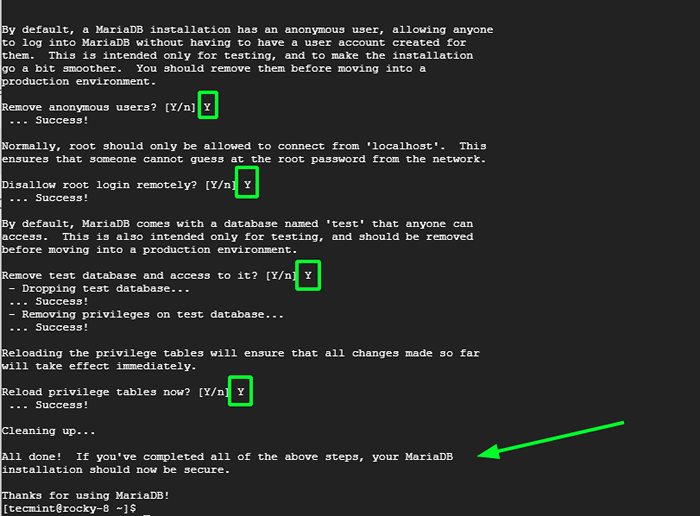 Pemasangan MariaDB selamat
Pemasangan MariaDB selamat Langkah 2: Buat Pangkalan Data Sendiri
Sekarang log masuk ke pelayan pangkalan data menggunakan kata laluan yang baru anda tetapkan.
sudo mysql -u root -p
Sekarang kita akan membuat pangkalan data (katakan owncloud) dengan pengguna baru.
Mariadb [(Tiada)]>> Buat pangkalan data OwnCloud; Mariadb [(Tiada)]>> Geran semua di OwnCloud.* untuk [dilindungi e -mel] yang dikenal pasti oleh 'tecmint'; Mariadb [(Tiada)]>> Keistimewaan siram; Mariadb [(Tiada)]>> Berhenti;
Langkah 3: Muat turun dan pasang aplikasi OwnCloud
Sekarang sudah tiba masanya untuk memuat turun sendiri yang terkini (i.versi e 10.7.0) aplikasi menggunakan perintah wget untuk memuat turun pakej tarball sumber.
$ cd/var/www/html $ sudo wget http: // muat turun.owncloud.org/komuniti/owncloud-latest.tar.bz2 $ sudo tar -xjf owncloud -latest.tar.bz2 $ sudo chown -r www -data. owncloud
Langkah 4: Mengkonfigurasi Apache untuk OwnCloud
Untuk tujuan keselamatan, owncloud penggunaan Apache's .Htaccess fail, untuk menggunakannya. Kita perlu membolehkan dua modul Apache mod_rewrite dan mod_headers Untuk Concloud kita sendiri berfungsi dengan baik. Taipkan arahan berikut untuk membolehkan modul ini di bawah Berasaskan Debian Sistem sahaja, untuk Topi merah sistem mereka diaktifkan secara lalai.
$ sudo a2enmod menulis semula $ sudo a2enmod headers
Di samping itu, kita perlu membolehkan Peraturan mod_rewrite untuk bekerja dengan betul di bawah ApacheFail konfigurasi utama. Buka fail konfigurasi global Apache.
# vi/etc/httpd/conf/httpd.conf [untuk sistem berasaskan redhat]
Di sana, cari "Allowoverride Tiada"Dan ubah ini menjadi"Allowoverride semua" seperti yang ditunjukkan.
Allowoverride Tiada
Tukar ini ke:
Allowoverride semua
Sekarang kita perlu memulakan semula Apache Untuk memuatkan semula perubahan baru.
# Perkhidmatan Apache2 Restart [Untuk sistem berasaskan Debian] # Perkhidmatan httpd Restart [untuk sistem berasaskan redhat]
Langkah 5: Permohonan Access OwnCloud
Sekarang anda boleh mengakses storan awan peribadi anda di:
http: // localhost/owncloud atau http: // your -ip-address/owncloud
Sebaik sahaja anda mendapat halaman sendiri, anda perlu membuat admin akaun dan a Data Lokasi folder, di mana semua fail/folder akan disimpan (atau tinggalkan lokasi lalai i.e. /var/www/owncloud/data atau /var/www/html/owncloud/data). Seterusnya, anda perlu memasuki mysql Nama pengguna pangkalan data, kata laluan, dan Nama pangkalan data, Rujuk tangkapan skrin di bawah.
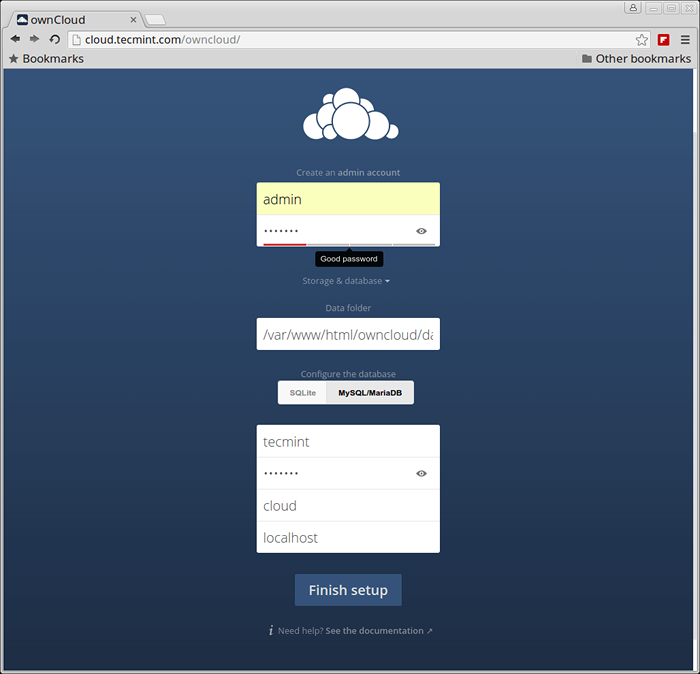 Wizard Pemasangan Sendiri
Wizard Pemasangan Sendiri Setelah semua nilai yang betul dimasukkan, klik Selesai Dan storan awan peribadi anda sudah siap, anda disambut dengan antara muka kerja:
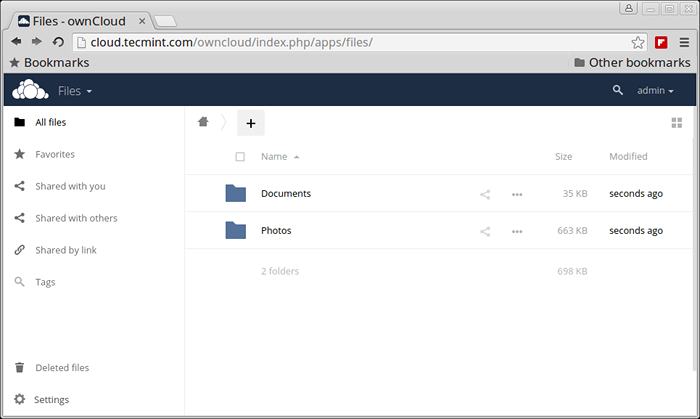 Dashboard Admin OwnCloud
Dashboard Admin OwnCloud Perhatikan Kegemaran, Edit, kongsi, muat turun, muat naik, dan pilihan fail baru tersedia untuk fail.
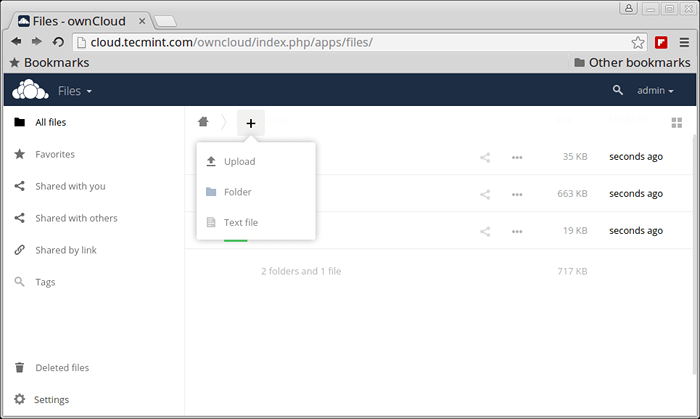 Muat naik fail ke simpananCloud Storage
Muat naik fail ke simpananCloud Storage Aktiviti log diri dan orang lain.
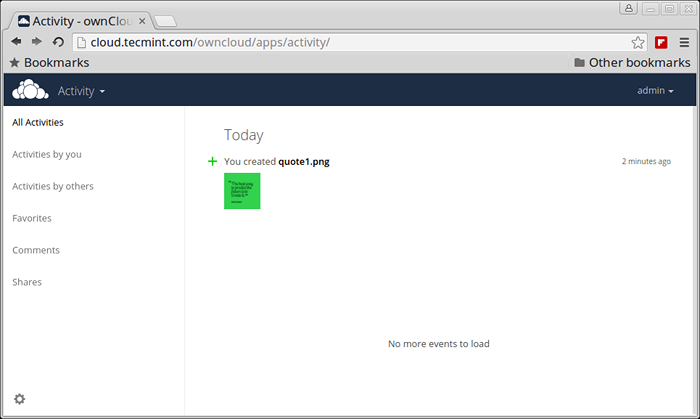 Log Aktiviti Sendiri
Log Aktiviti Sendiri Perpustakaan Gambar.
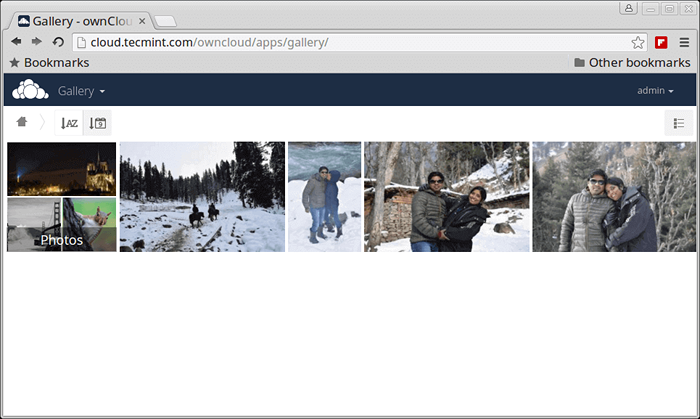 Perpustakaan gambar saya sendiri
Perpustakaan gambar saya sendiri Aplikasi membolehkan dan melumpuhkan antara muka serta cadangan dengan pengenalan ringkas.
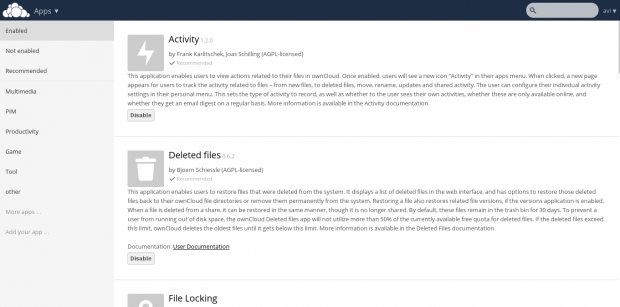 Permohonan yang diaktifkan
Permohonan yang diaktifkan Pembaca PDF terbina.
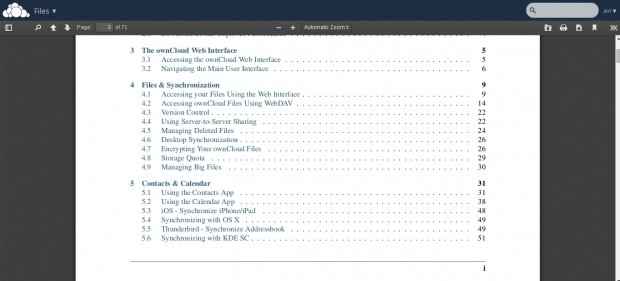 Pembaca PDF
Pembaca PDF Dari panel admin ini, anda boleh melihat amaran keselamatan dan persediaan, perkongsian awan bersekutu, templat mel,
Updater, Cron, Perkongsian, Keselamatan, Pelayan E -mel, Log, dll.
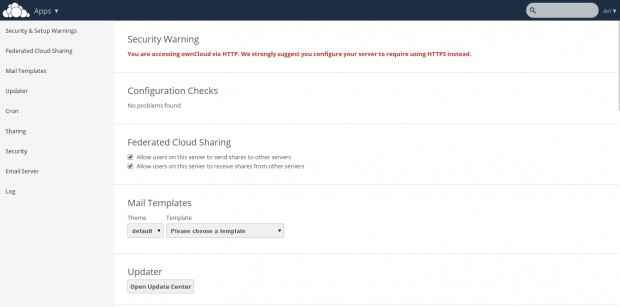 Amaran Persediaan Keselamatan
Amaran Persediaan Keselamatan Maklumat pengguna dan kumpulan dengan kuota.
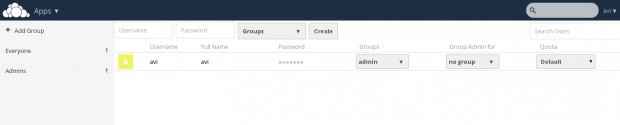 Kuota Kumpulan Pengguna
Kuota Kumpulan Pengguna Catatan: Awak boleh tambah pengguna atau mengimport akaun pengguna, tukar kata laluan, berikan peranan pengguna dan peruntukkan ruang dengan mengklik Gear ikon di bahagian bawah halaman kiri.
Anda mungkin sekarang tambah folder, Penyegerakan fail media Adakah gambar, gambar, dan video dari aplikasi mudah alihnya. OwnCloud membolehkan anda menambah pengguna baru, dan penyegerakan kalendar, kenalan, fail media, dll.
Ia juga mempunyai terbina dalam Pemain mp3, PDF Viewer, Penonton Dokumen, dan banyak yang patut dicuba dan diterokai. Jadi apa yang anda tunggu? Menjadi pemilik storan awan swasta yang sombong, mencubanya!
Menaik taraf ke OwnCloud 10 dari versi lama
Untuk mengemas kini versi awan anda sendiri ke 10, anda perlu terlebih dahulu mengemas kini awan lama ke pelepasan titik terkini versi yang sama.
Contohnya, jika anda menggunakan SOUNDCLOUD 8.0.xy (di mana 'xy'adalah nombor versi), anda perlu mengemas kini terlebih dahulu 9.0.x dari siri yang sama, dan kemudian anda dapat menaik taraf ke SOUNDCLOUD 10 Menggunakan arahan berikut.
Mengemas kini ke owncloud 10 membentuk versi lama
- Membuat sandaran yang betul dari segala -galanya selalu dicadangkan.
- Dayakan plugin updater (jika dilumpuhkan).
- Pergi ke panel admin dan kemas kini kebakaran.
- Halaman Refresh Menggunakan 'Ctrl+F5', anda sudah selesai.
Sekiranya prosedur di atas tidak berfungsi, anda boleh melakukan peningkatan penuh untuk mengemas kini ke pelepasan titik terbaru (lihat 'Naik tarafArahan di bawah).
Lain, jika anda sudah menggunakan SOUNDCLOUD 7, 8, atau 9 dan mahu mengemas kini ke SOUNDCLOUD 10, anda boleh mengikuti perkara di bawah yang sama 'Naik tarafArahan untuk mendapatkan versi terkini OwnCloud.
Menaik taraf Old OwnCloud ke OwnCloud 10 Siaran Terkini
- Kemas kini versi sendiriCloud anda ke pelepasan titik terkini versi anda.
- Belum lagi, buat sandaran penuh sebelum menaik taraf.
- Muat turun Tarball Terkini Menggunakan Perintah Wget.
# wget http: // muat turun.owncloud.org/komuniti/owncloud-latest.tar.BZ2
- Nyahaktifkan semua aplikasi dan plugin pihak asli dan pihak ketiga.
- Padamkan segalanya dari direktori sendiri kecuali Data dan Konfigurasi direktori.
- Untar tarball dan salin semuanya ke akar direktori anda sendiri dalam direktori kerja anda.
- Hibah keizinan yang diperlukan dan naik taraf dari halaman seterusnya dan selesai!.
- Jangan lupa untuk memasang dan mengaktifkan aplikasi pihak ketiga dan pemalam hanya setelah memeriksa keserasian dengan versi semasa.
Jadi apa yang anda tunggu? Pasang projek sendiri sendiri atau menaik taraf versi terakhir anda dengan yang terkini dan mula menggunakannya.
Itu sahaja buat masa ini. Jangan lupa untuk memberi kami Maklum balas yang berharga dalam komen. Saya akan segera berada di sini dengan artikel lain yang menarik, anda akan suka membaca. Sehingga kemudian disesuaikan, dihubungkan dengan Tecmint, dan Sihat. Suka dan kongsi kami, bantu kami tersebar.

